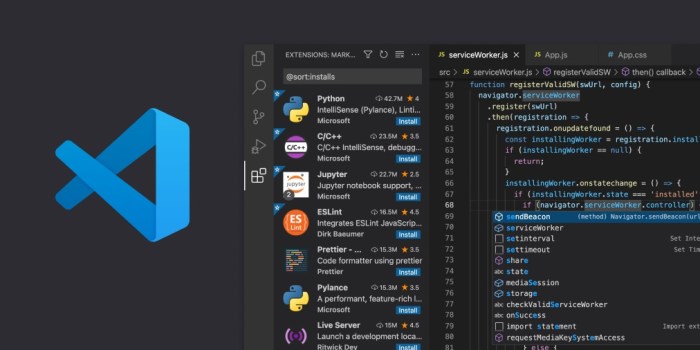Cara install visual studio code – Ingin meningkatkan produktivitas coding Anda? Visual Studio Code (VS Code) adalah editor kode gratis dan sumber terbuka yang dapat membantu Anda melakukan hal tersebut. Artikel ini akan memandu Anda melalui langkah-langkah sederhana untuk menginstal VS Code pada sistem operasi apa pun.
VS Code menawarkan berbagai fitur canggih yang dirancang untuk mempermudah pengembangan perangkat lunak, termasuk penyelesaian kode otomatis, penyorotan sintaks, dan integrasi dengan alat populer seperti Git dan Docker.
Langkah-Langkah Instalasi Visual Studio Code
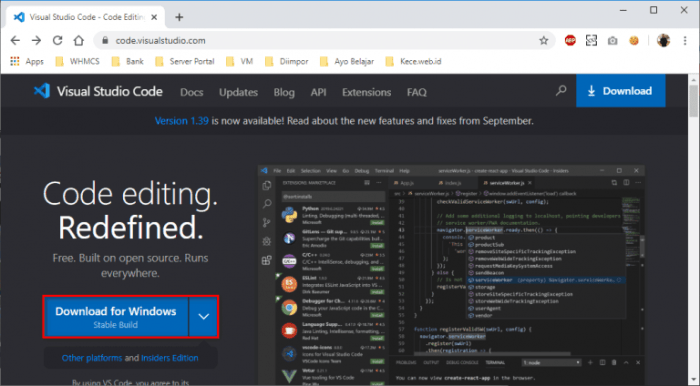
Visual Studio Code adalah editor kode sumber yang banyak digunakan oleh pengembang perangkat lunak. Berikut adalah langkah-langkah untuk menginstal Visual Studio Code pada sistem operasi yang berbeda:
Windows
- Kunjungi situs web resmi Visual Studio Code dan unduh penginstal untuk Windows.
- Jalankan penginstal dan ikuti petunjuk di layar.
- Setelah penginstalan selesai, Visual Studio Code akan siap digunakan.
Mac
- Kunjungi situs web resmi Visual Studio Code dan unduh paket .dmg untuk Mac.
- Buka paket .dmg dan seret ikon Visual Studio Code ke folder Aplikasi.
- Buka Launchpad dan klik ikon Visual Studio Code untuk meluncurkannya.
Linux
- Kunjungi situs web resmi Visual Studio Code dan unduh paket .deb atau .rpm untuk Linux.
- Buka terminal dan navigasikan ke direktori tempat Anda mengunduh paket.
- Ketik perintah berikut untuk menginstal Visual Studio Code:
- Untuk paket .deb: sudo dpkg-i package_name.deb
- Untuk paket .rpm: sudo rpm -i package_name.rpm
- Setelah penginstalan selesai, Visual Studio Code akan siap digunakan.
Persyaratan Sistem untuk Visual Studio Code
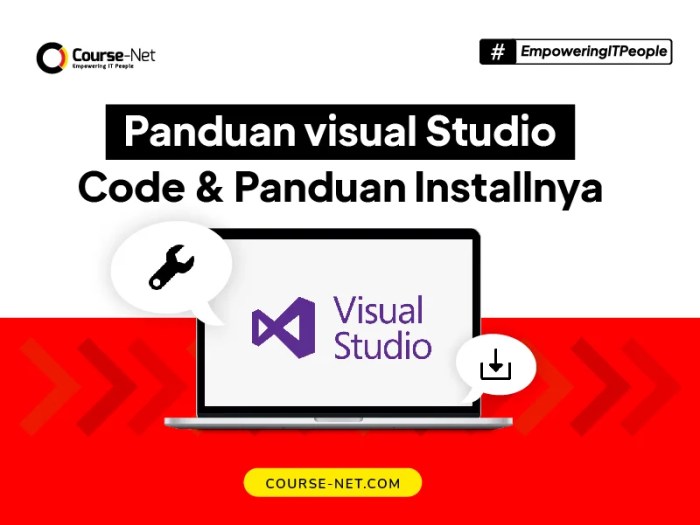
Visual Studio Code adalah editor kode sumber lintas platform gratis dan open source yang dikembangkan oleh Microsoft. Sebelum menginstal Visual Studio Code, penting untuk memastikan sistem komputer memenuhi persyaratan sistem minimum dan yang direkomendasikan.
Persyaratan Sistem Minimum
- Sistem operasi: Windows 7 SP1 atau lebih baru, macOS 10.13 atau lebih baru, Linux (distribusi apa pun)
- Memori (RAM): 1 GB (2 GB disarankan)
- Ruang disk: 1 GB ruang kosong
- Prosesor: 1,6 GHz atau lebih cepat
Persyaratan Sistem yang Direkomendasikan
- Sistem operasi: Windows 10 atau lebih baru, macOS 10.14 atau lebih baru, Linux (distribusi apa pun)
- Memori (RAM): 4 GB (8 GB disarankan)
- Ruang disk: 1 GB ruang kosong
- Prosesor: 2,0 GHz atau lebih cepat
Persyaratan sistem yang lebih tinggi akan menghasilkan kinerja dan fungsionalitas yang lebih baik dalam Visual Studio Code. Misalnya, memori (RAM) yang lebih banyak akan memungkinkan pembukaan file yang lebih besar dan ekstensi yang lebih kompleks tanpa mengalami kelambatan.
Fitur Visual Studio Code: Cara Install Visual Studio Code
Visual Studio Code menawarkan rangkaian fitur komprehensif yang dirancang untuk meningkatkan produktivitas pengembang. Fitur-fitur ini meliputi:
Intellisense dan Pelengkapan Otomatis
Intellisense memberikan saran penyelesaian kode secara otomatis saat mengetik, mengurangi kesalahan dan menghemat waktu. Pelengkapan otomatis melengkapi kata atau frasa yang diketik sebagian, mempercepat proses pengkodean.
Debug dan Penelusuran Kode
Visual Studio Code menyediakan alat debugging yang kuat yang memungkinkan pengembang melangkah melalui kode mereka baris demi baris, memeriksa variabel, dan mengidentifikasi kesalahan dengan mudah. Penelusuran kode memungkinkan pengembang melacak eksekusi kode dan memahami aliran program.
Pengeditan Kolaboratif
Visual Studio Code mendukung pengeditan kolaboratif, memungkinkan beberapa pengembang bekerja pada file yang sama secara bersamaan. Ini sangat berguna untuk proyek tim dan pengkodean pasangan.
Dukungan Git dan Kontrol Versi, Cara install visual studio code
Visual Studio Code terintegrasi dengan Git dan sistem kontrol versi lainnya, memungkinkan pengembang melacak perubahan kode, mengelola cabang, dan berkolaborasi dengan mudah pada proyek.
Ekstensi dan Kustomisasi
Visual Studio Code memiliki ekosistem ekstensi yang luas yang memungkinkan pengembang menyesuaikan lingkungan mereka dengan fitur tambahan. Pengembang dapat menambahkan dukungan untuk bahasa baru, alat, dan integrasi dengan layanan pihak ketiga.
Dukungan Multi-Platform
Visual Studio Code tersedia untuk Windows, macOS, dan Linux, memberikan pengembang fleksibilitas untuk bekerja pada sistem operasi pilihan mereka.
“Visual Studio Code telah merevolusi cara saya mengkode. Intellisense dan alat debuggingnya telah sangat meningkatkan produktivitas saya.”
– Pengembang Senior, Perusahaan Teknologi Global
Ekstensi Visual Studio Code
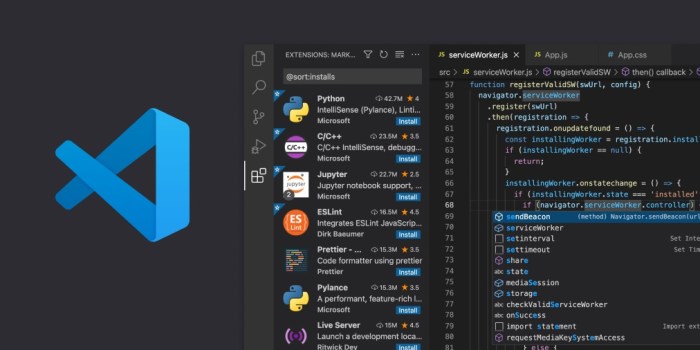
Visual Studio Code adalah editor teks yang dapat disesuaikan dengan berbagai ekstensi. Ekstensi ini memungkinkan pengguna untuk meningkatkan fungsionalitas dan menambahkan fitur baru, sehingga menjadikannya alat yang sangat fleksibel untuk pengembangan perangkat lunak.
Berikut adalah beberapa ekstensi Visual Studio Code yang populer dan fungsinya:
Ekstensi Debugging
- Debugger untuk Chrome: Memungkinkan pengguna untuk men-debug kode JavaScript di browser Chrome.
- Debugger untuk Node.js: Memungkinkan pengguna untuk men-debug kode Node.js.
- Debugger untuk Python: Memungkinkan pengguna untuk men-debug kode Python.
Ekstensi Pemformatan
- Prettier: Memformat kode secara otomatis sesuai dengan standar gaya yang telah ditentukan.
- ESLint: Membantu pengguna mengidentifikasi dan memperbaiki masalah dalam kode JavaScript.
- Stylelint: Membantu pengguna mengidentifikasi dan memperbaiki masalah dalam kode CSS.
Ekstensi Navigasi Kode
- Go to Symbol: Memungkinkan pengguna untuk dengan cepat menavigasi ke simbol tertentu dalam kode.
- Find All References: Menemukan semua referensi ke simbol tertentu dalam kode.
- Artikel: Menampilkan garis besar kode, sehingga memudahkan pengguna untuk menavigasi struktur kode.
Ekstensi Manajemen Paket
- npm: Memungkinkan pengguna untuk mengelola paket npm.
- yarn: Memungkinkan pengguna untuk mengelola paket yarn.
- Pip: Memungkinkan pengguna untuk mengelola paket pip.
Ekstensi Kolaborasi
- Live Share: Memungkinkan pengguna untuk berkolaborasi dalam kode secara real-time.
- GitLens: Mengintegrasikan fitur Git ke dalam Visual Studio Code.
- CodeTour: Membantu pengguna mempelajari kode dengan menyediakan tur yang dipandu.
Penggunaan Visual Studio Code
Visual Studio Code (VSCode) adalah editor kode sumber yang ampuh dan serbaguna yang digunakan oleh banyak pengembang perangkat lunak. VSCode memiliki antarmuka yang intuitif, serangkaian fitur yang kaya, dan komunitas pendukung yang aktif.
Memulai dengan VSCode
Untuk mulai menggunakan VSCode, ikuti langkah-langkah berikut:
- Unduh dan instal VSCode dari situs web resminya.
- Buka VSCode dan buat proyek baru.
- Mulai menulis dan mengedit kode Anda.
Fitur Utama VSCode
VSCode memiliki berbagai fitur yang membuatnya ideal untuk pengembangan perangkat lunak, termasuk:
- Penyelesaian kode otomatis:VSCode menyarankan penyelesaian kode saat Anda mengetik, membantu Anda menulis kode lebih cepat dan lebih akurat.
- Debugging:VSCode memungkinkan Anda men-debug kode Anda dengan mudah, membantu Anda mengidentifikasi dan memperbaiki bug.
- Pengujian:VSCode mengintegrasikan alat pengujian, sehingga Anda dapat menjalankan pengujian unit dan integrasi langsung dari editor.
- Kontrol versi:VSCode mendukung kontrol versi, memungkinkan Anda melacak perubahan pada kode Anda dan berkolaborasi dengan pengembang lain.
Kustomisasi VSCode
VSCode dapat disesuaikan secara luas, memungkinkan Anda menyesuaikannya agar sesuai dengan kebutuhan pengembangan Anda. Anda dapat menginstal ekstensi, mengubah tema, dan menyesuaikan pintasan keyboard untuk menciptakan lingkungan pengembangan yang optimal.
Komunitas VSCode
VSCode memiliki komunitas pendukung yang aktif, menyediakan banyak sumber daya dan dukungan bagi pengembang. Anda dapat menemukan dokumentasi, forum, dan blog yang didedikasikan untuk VSCode.
Untuk memudahkan proses pengembangan perangkat lunak, pengguna dapat menginstal Visual Studio Code dengan mengikuti petunjuk yang tersedia secara online. Sementara itu, bagi para pecinta game yang ingin memainkan game favorit mereka di laptop, panduan cara instal game di laptop juga dapat ditemukan dengan mudah di internet.
Kembali ke topik awal, setelah menginstal Visual Studio Code, pengguna dapat mulai mengembangkan aplikasi dan fitur perangkat lunak sesuai kebutuhan.
Kesimpulan
Visual Studio Code adalah editor kode sumber yang sangat baik yang menawarkan berbagai fitur dan kemampuan yang menjadikannya pilihan populer bagi pengembang perangkat lunak. Antarmuka yang intuitif, fitur yang kaya, dan komunitas pendukung yang aktif menjadikannya alat yang ampuh untuk pengembangan perangkat lunak.
Pemungkas
Dengan mengikuti panduan langkah demi langkah ini, Anda dapat menginstal Visual Studio Code dengan mudah dan mulai memanfaatkan fitur-fiturnya yang luar biasa untuk meningkatkan produktivitas coding Anda. Selamat mengoding!
Bagian Pertanyaan Umum (FAQ)
Apakah VS Code gratis?
Ya, VS Code adalah editor kode gratis dan sumber terbuka yang dapat digunakan oleh siapa saja.
Apa persyaratan sistem minimum untuk menginstal VS Code?
Persyaratan sistem minimum untuk menginstal VS Code adalah Windows 7 atau yang lebih baru, macOS 10.14 atau yang lebih baru, atau Linux dengan pustaka glibc versi 2.17 atau yang lebih baru.
Apakah ada ekstensi yang tersedia untuk VS Code?
Ya, VS Code memiliki banyak ekstensi yang tersedia yang dapat memperluas fungsinya dan menyesuaikan pengalaman coding Anda.